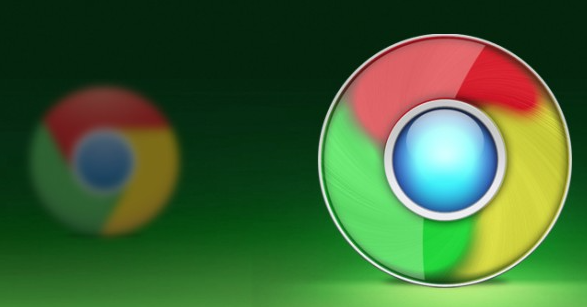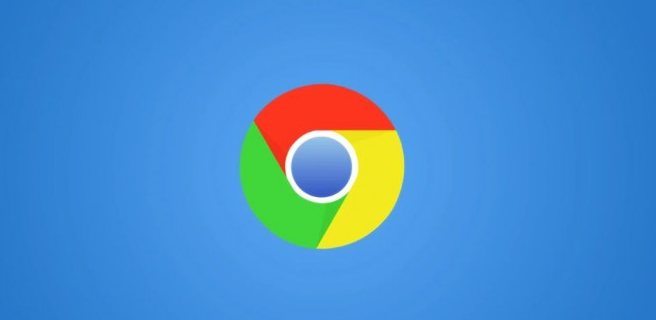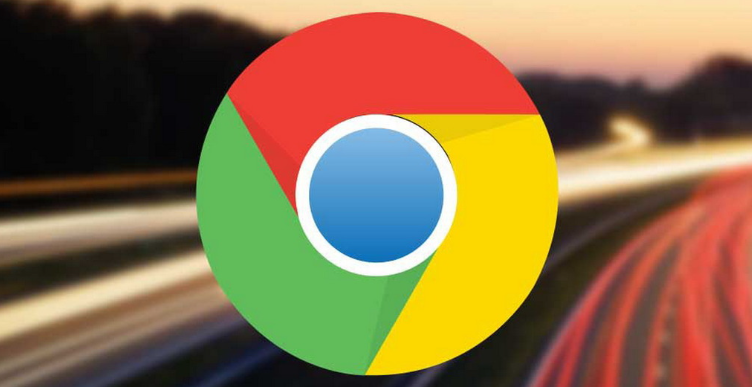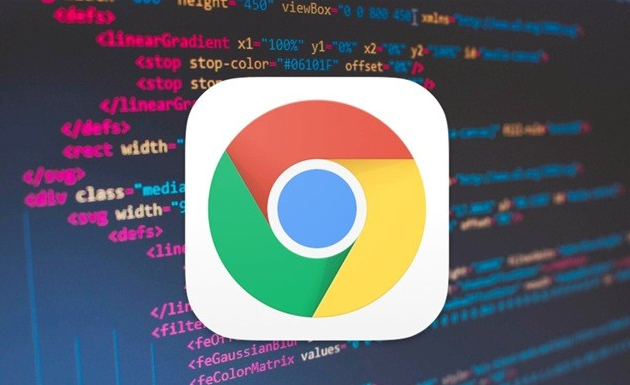1. 通过地址栏图标快速查看
- 打开目标网站后,点击地址栏左侧的锁形图标或“i”信息图标。
- 在下拉菜单中选择“证书(有效)”或“连接是安全的”,即可查看证书颁发机构、有效期等基本信息。此方法适用于快速验证当前网页的安全性。
2. 使用开发者工具查看详细信息
- 按下快捷键`Ctrl+Shift+I`(Windows/Linux)或`Cmd+Option+I`(Mac)打开开发者工具。
- 切换到“Security”(安全)标签页,找到“View certificate”(查看证书)选项并点击。
- 在弹出的窗口中,可查看证书的详细信息,包括公钥、加密算法、证书链等技术细节。
3. 通过浏览器设置管理证书
- 点击右上角三个点→“设置”→“隐私和安全”→“管理证书”。
- 在证书管理器中,可查看“受信任的根证书颁发机构”“个人证书”等分类,点击具体证书后选择“查看”以获取更多信息。
4. 检查证书有效性与域名匹配
- 在地址栏图标或开发者工具中,确认证书颁发的域名与当前访问的域名一致。若显示“无效”或域名不匹配,可能存在安全风险。
5. 导出或删除证书(可选操作)
- 在证书管理器中,选中需导出的证书后点击“导出”,保存为.crt或.pem文件用于备份。
- 若需删除无效证书,选中后点击“删除”并确认,注意避免误删系统关键证书。
通过以上步骤,可系统性查看和管理谷歌浏览器中的网页安全证书。若需进一步验证网站安全性,建议结合HTTPS协议状态及证书颁发机构的可信度进行综合判断。